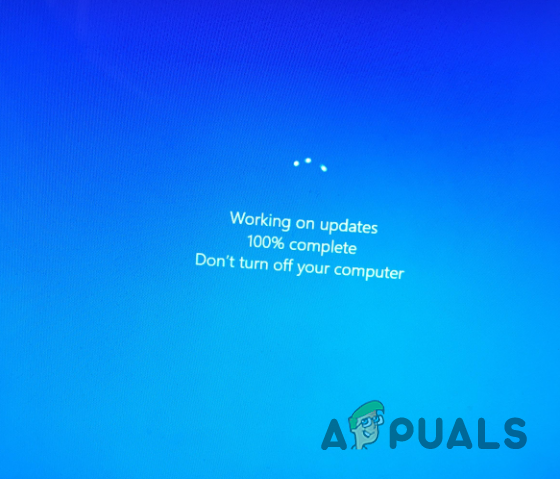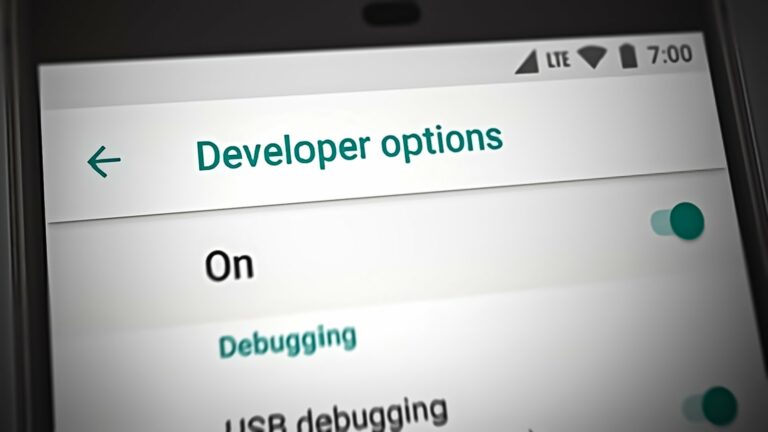Как устранить неполадки Hulu Live TV, когда он не работает
Hulu Live TV может работать неправильно, даже если другие функции Hulu работают, и эта проблема может быть вызвана различными факторами. Такие проблемы могут возникнуть на любом устройстве или платформе, поддерживающей Hulu. Пользователи могут столкнуться с различными типами проблем, в том числе с тем, что функция Live TV не отображается в приложении, не загружаются телеканалы, чрезмерная буферизация, не отображается руководство или неожиданные отключения во время прямых трансляций.
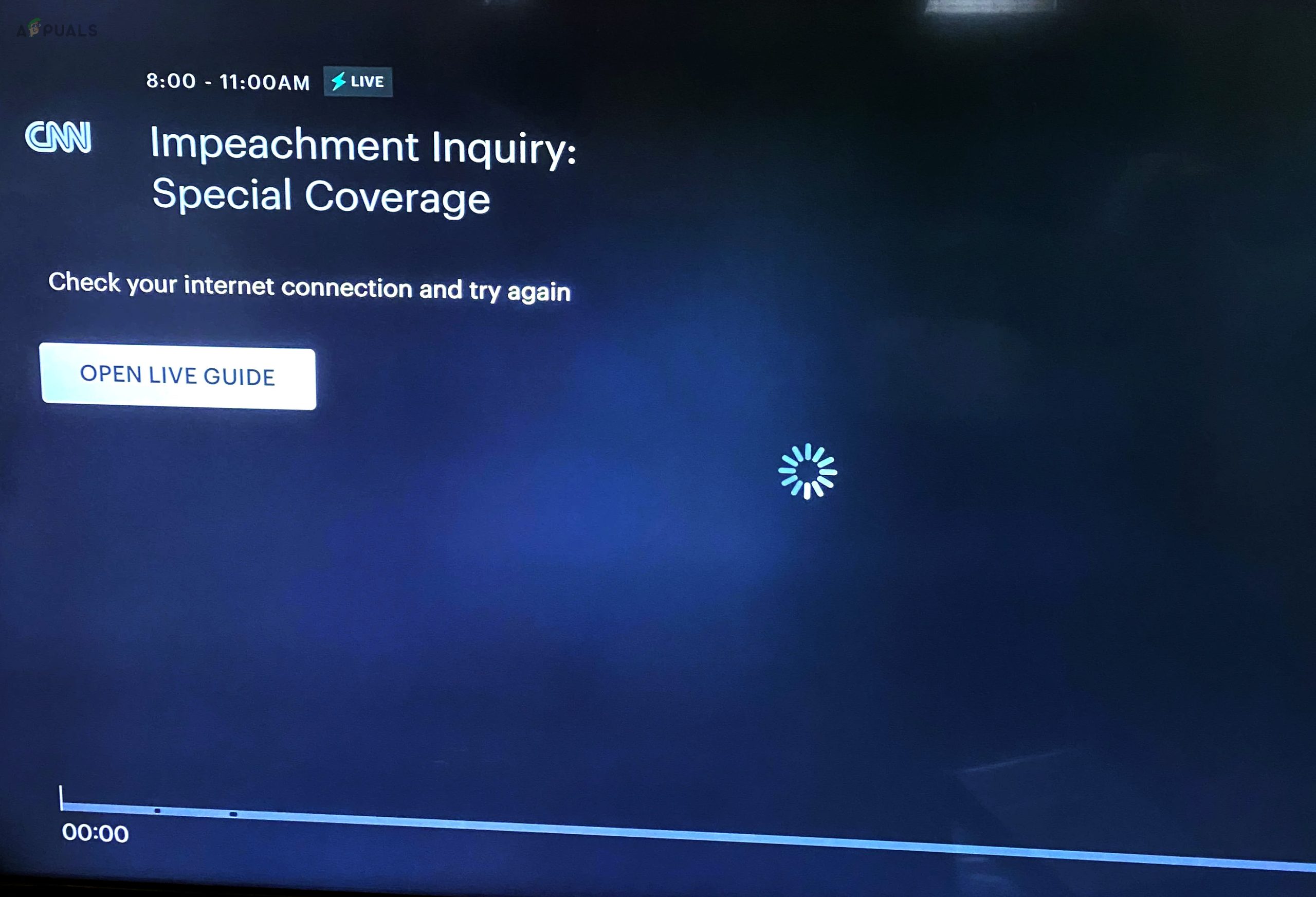 Hulu Live TV не работает
Hulu Live TV не работает
Программы для Windows, мобильные приложения, игры - ВСЁ БЕСПЛАТНО, в нашем закрытом телеграмм канале - Подписывайтесь:)
Вы также можете столкнуться с черным экраном, вернуться на главный экран или получить уведомление о том, что Live TV заблокирован. Стоит отметить, что были случаи, когда Live TV внезапно переставал работать в определенное время, например, ровно в 11:00.
Основные способы устранения неполадок
- Гарантировать, что Услуги Хулуособенно функция Live TV, работают.
- Если опция Live TV не отображается в вашем приложении Hulu, убедитесь, что устройство поддерживает Live TV.
- Перезапустите приложение Hulu.
- Выполните холодный перезапуск телевизора, потокового устройства и маршрутизатора.
- Обновите приложение Hulu вместе с прошивкой вашего телевизора или потокового устройства.
1. Повторно войдите в приложение Hulu.
Проблемы с авторизацией учетной записи между приложением Hulu и его серверами могут помешать правильной работе Live TV. Повторный вход в приложение Hulu может решить эту проблему.
- Откройте Hulu и коснитесь значка своего профиля.
- Выберите Выйти и подтвердите свой выбор.
 Выйти из Хулу
Выйти из Хулу - Перезагрузите устройство и маршрутизатор.
- Снова откройте Hulu, войдите в систему и проверьте, решена ли проблема Live TV.
2. Попробуйте другую сеть
Если ваш интернет-провайдер (ISP) несовместим с Hulu Live TV, это может вызвать проблемы. Чтобы проверить, так ли это, подключите ваше устройство или телевизор к другой сети.
- Отключите ваше устройство или телевизор от текущей сети.
- Перезагрузите устройство или телевизор и подключитесь к другой сети. Не используйте точку доступа телефона без необходимости, так как это может привести к проблемам с подключением к Hulu на телевизорах или потоковых устройствах.
 Подключите Fire Stick к другой сети
Подключите Fire Stick к другой сети - Откройте Hulu еще раз, чтобы проверить, решена ли проблема.
3. Отключите IPv6 на маршрутизаторе и устройстве.
Если ваш маршрутизатор или устройство использует IPv6 для связи с сервером Hulu, но ваш интернет-провайдер не поддерживает IPv6 должным образом, это может привести к нарушению работы службы Live TV. Отключение IPv6 на маршрутизаторе и устройстве может решить проблему.
- Получите доступ к порталу администрирования вашего маршрутизатора через приложение или веб-браузер, затем перейдите в «Дополнительно» > «IPv6».
- Отключите IPv6 и перезагрузите маршрутизатор, устройство или телевизор. Если IPv6 уже отключен, попробуйте включить его.
 Отключите IPv6 на роутере
Отключите IPv6 на роутере - Перезапустите Hulu, чтобы определить, решена ли проблема.
- Если проблема не устранена, рассмотрите возможность отключения IPv6 на устройстве, чтобы посмотреть, решит ли это проблему.
4. Переустановите приложение Hulu.
Поврежденные модули в приложении Hulu, особенно после обновления, могут мешать работе функции Live TV. Переустановка приложения часто может решить эти проблемы.
Для устройств Android выполните следующие действия:
- Откройте «Настройки устройства», выберите «Приложения» > «Hulu».
- Принудительно остановите приложение и очистите его кэш и хранилище, чтобы удалить устаревшие данные.
- Нажмите «Удалить» и подтвердите удаление Hulu.
 Удалите Hulu на устройстве Android
Удалите Hulu на устройстве Android - Перезагрузите устройство, переустановите приложение Hulu и войдите в систему, используя свои учетные данные. Убедитесь, что Live TV теперь работает.
5. Установите или измените свое местоположение в настройках Hulu.
Hulu требует авторизации местоположения для Live TV, и неспособность правильно подтвердить ваше местоположение может помешать доступу. Чтобы решить эту проблему, измените настройки местоположения в Hulu.
- Откройте веб-браузер и перейдите на сайт Hulu.
- Войдите в систему и перейдите в раздел «Конфиденциальность и настройки».
- Выберите «Установить или изменить дом» и введите новое местоположение.
 Установить или изменить дом на Hulu
Установить или изменить дом на Hulu - На проблемном устройстве запустите приложение Hulu и выйдите из системы.
- Перезагрузите устройство, перезапустите Hulu и проверьте, устранена ли проблема.
6. Удалите свое устройство из профиля учетной записи Hulu.
Отсутствие надлежащей связи между вашим устройством и серверами Hulu может привести к проблемам с Live TV. Удаление и последующая повторная авторизация вашего устройства может решить проблему.
- Откройте веб-браузер и посетите страницу учетной записи Hulu.
- Выберите «Управление устройствами» и удалите проблемное устройство.
 Удалите проблемное устройство из своей учетной записи Hulu
Удалите проблемное устройство из своей учетной записи Hulu - Запустите приложение Hulu на затронутом устройстве и выйдите из системы. Для устройств iOS также удалите Hulu из списка поставщиков ТВ в настройках.
- Перезагрузите устройство и маршрутизатор, затем перезапустите Hulu и войдите в систему. Убедитесь, что Live TV теперь работает.
7. Сбросьте телевизор или потоковое устройство к заводским настройкам по умолчанию.
Любое повреждение основных модулей прошивки телевизора или устройства потоковой передачи может помешать работе функции Hulu Live TV. Решением может стать сброс устройства к заводским настройкам по умолчанию.
Перед сбросом не забудьте сделать резервную копию всех важных данных. Чтобы сбросить настройки устройства Roku:
- Перейдите в «Настройки» устройства Roku, затем «Система» > «Дополнительные настройки системы» > «Восстановление заводских настроек».
- Выберите «Восстановить все до заводских настроек» и дождитесь завершения процесса.
 Сброс настроек устройства Roku через настройки
Сброс настроек устройства Roku через настройки - После этого настройте свое устройство Roku, переустановите Hulu и войдите в систему. На этом этапе функция Live TV должна работать правильно.
Если проблема не исчезнет, рекомендуется обратиться в службу поддержки Hulu за дополнительной помощью. Они могут предложить обновить или сбросить ваш IP-адрес, чтобы решить проблему.
Программы для Windows, мобильные приложения, игры - ВСЁ БЕСПЛАТНО, в нашем закрытом телеграмм канале - Подписывайтесь:)

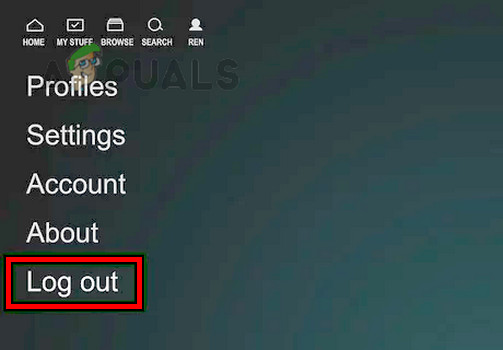 Выйти из Хулу
Выйти из Хулу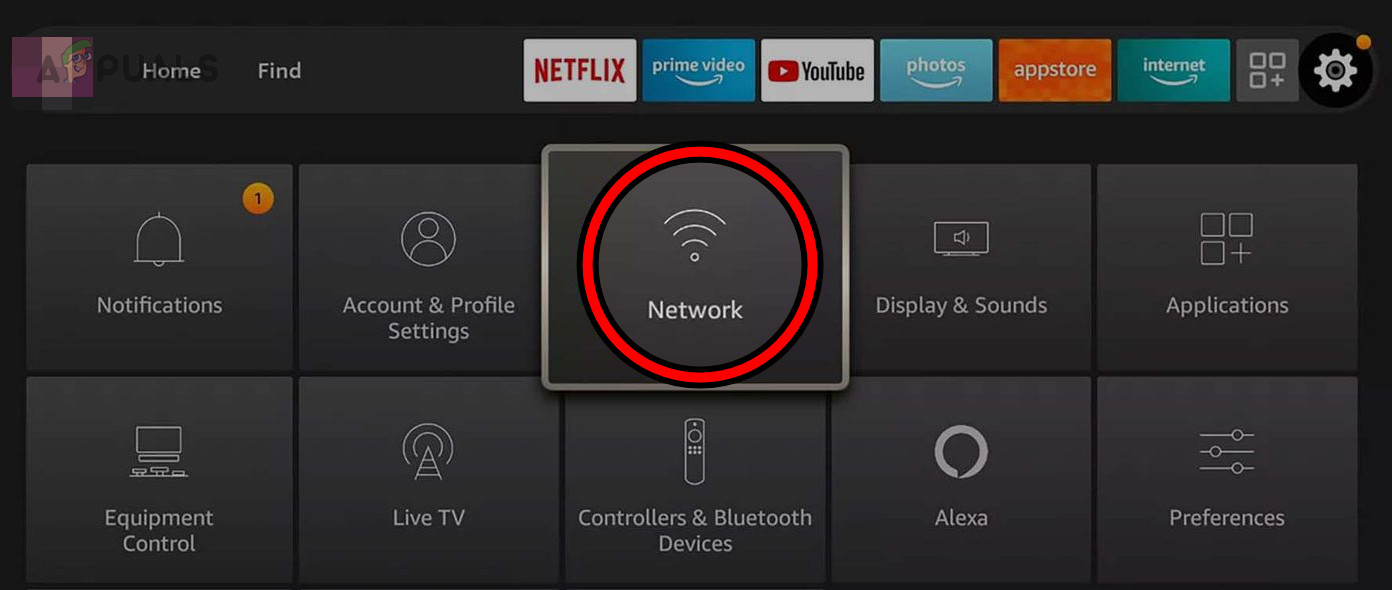 Подключите Fire Stick к другой сети
Подключите Fire Stick к другой сети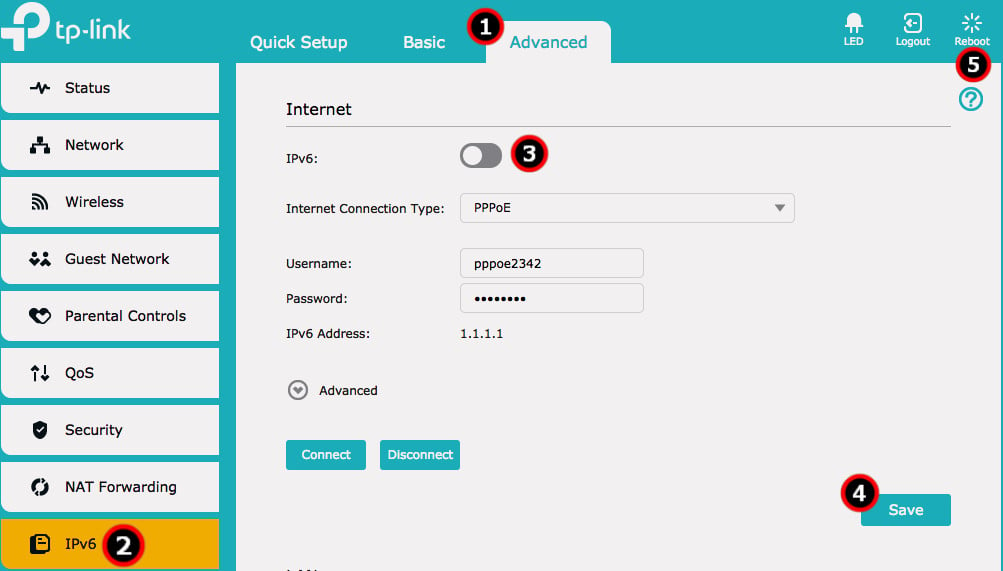 Отключите IPv6 на роутере
Отключите IPv6 на роутере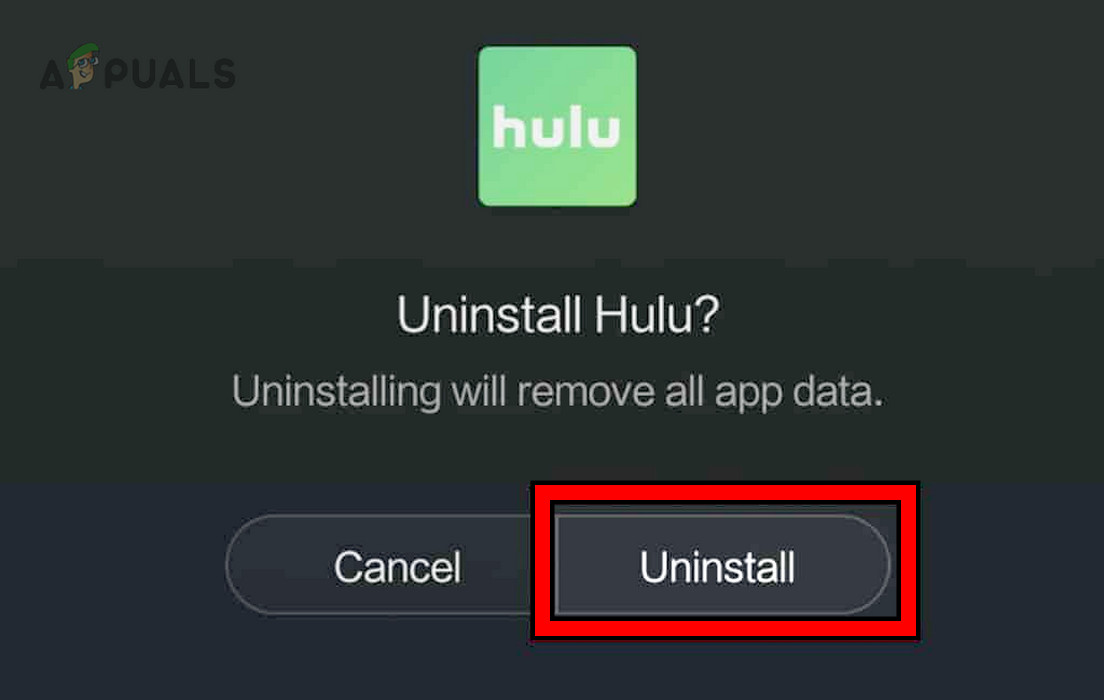 Удалите Hulu на устройстве Android
Удалите Hulu на устройстве Android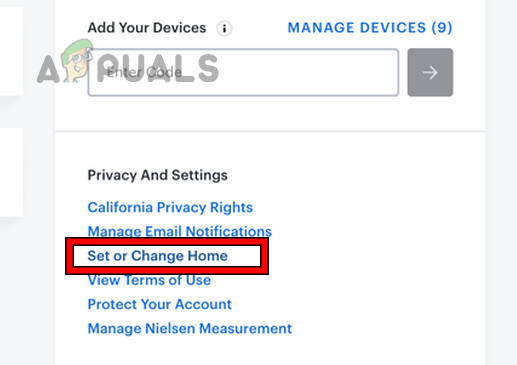 Установить или изменить дом на Hulu
Установить или изменить дом на Hulu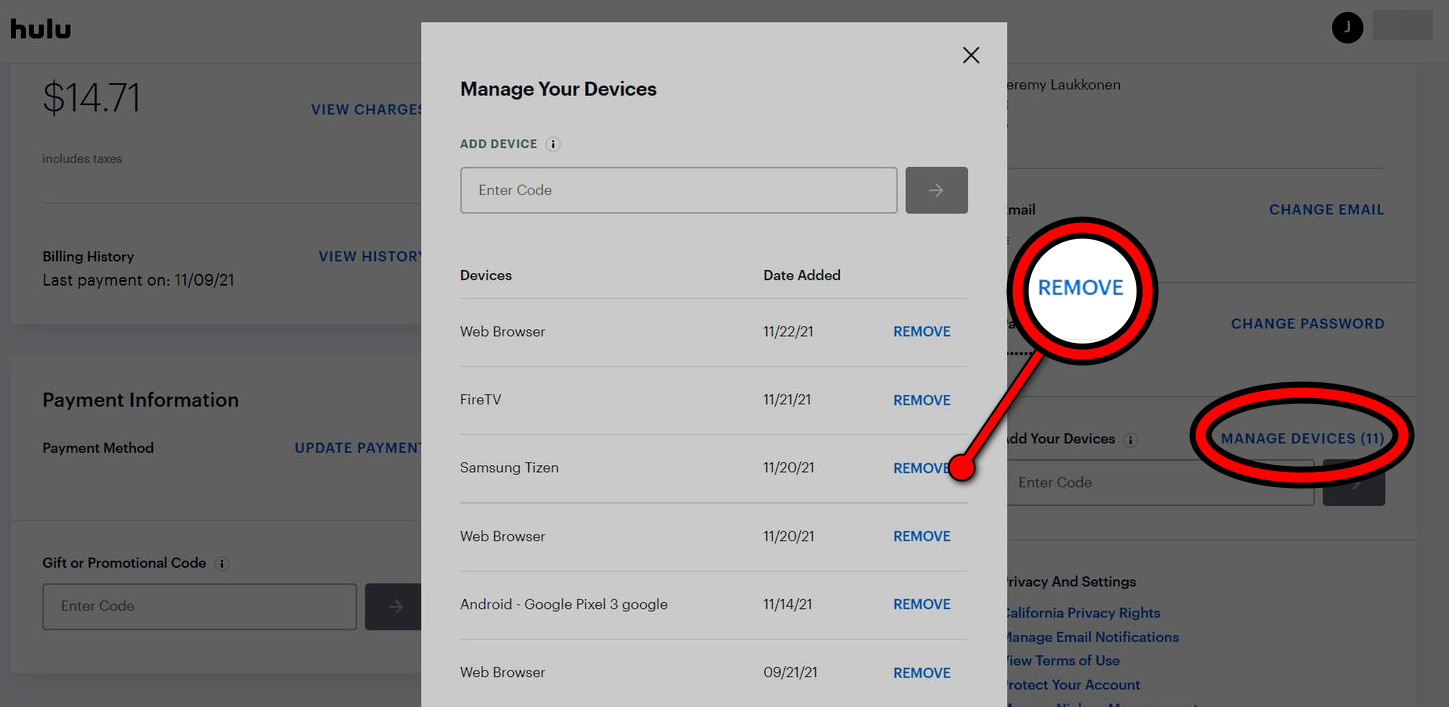 Удалите проблемное устройство из своей учетной записи Hulu
Удалите проблемное устройство из своей учетной записи Hulu Сброс настроек устройства Roku через настройки
Сброс настроек устройства Roku через настройки